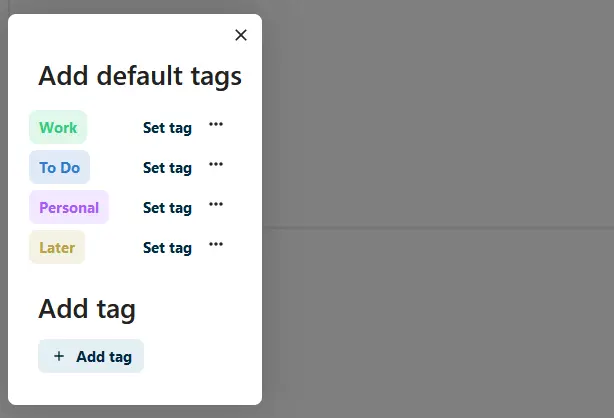Nextcloud Mail, l’application email polyvalente pour votre Cloud
Nextcloud Mail est une application permettant une gestion centralisée de votre messagerie au sein de l’environnement Nextcloud. L’application email est installée par défaut dans Nextcloud Hub ; sinon, il suffit de la télécharger via l’App Store intégré.
Qu’est-ce que Nextcloud Mail ?
Nextcloud Mail est une application email intégrée à la plateforme Nextcloud, spécialement conçue pour l’écosystème de ce logiciel et faisant partie de sa suite collaborative. En plus de Nextcloud Mail, cette suite conçue pour augmenter la productivité et favoriser la collaboration en équipe inclut également Nextcloud Calendar, Nextcloud Deck et Nextcloud Contacts.
La prise en charge des protocoles de communication IMAP et SMTP permet à Nextcloud Mail de supporter les comptes email d’un grand nombre de services. Son intégration transparente dans l’environnement Nextcloud permet de la connecter facilement aux autres applications Nextcloud. Cela fonctionne aussi bien avec les composants de la suite collaborative qu’avec Nextcloud Files. Selon l’équipe de développement, d’autres intégrations sont à venir.
Quelles sont les fonctionnalités de Nextcloud Mail ?
L’application email de Nextcloud offre bien plus que la possibilité d’envoyer et de recevoir des messages. En effet, elle a été dotée de nombreuses fonctions pratiques qui rendent l’échange d’emails plus efficace et qui s’intègrent sans grand effort dans l’environnement Nextcloud. Voici ses principales fonctionnalités :
- Envoyer et recevoir des emails : il s’agit là de la fonctionnalité de base de Mail, qui consiste à gérer l’ensemble de votre trafic email. Les messages peuvent être facilement envoyés, reçus et organisés, et ce sans avoir besoin d’un logiciel supplémentaire.
- Ajouter des tags : les tags, ou étiquettes, permettent d’organiser les emails et de les retrouver rapidement. Les utilisateurs ont la possibilité de créer des filtres pour trier automatiquement les messages, par exemple par ordre de priorité. Cette fonction permet de garder une vue d’ensemble, en particulier si vous avez beaucoup d’emails.
- Définir des tâches et des rendez-vous : l’application permet de définir des tâches et des échéances qui peuvent être synchronisées avec d’autres applications, par exemple Nextcloud Calendar.
- Gérer plusieurs comptes : Nextcloud Mail prend en charge la configuration et la gestion de plusieurs comptes email. Cela facilite la séparation des emails professionnels et personnels, sans avoir à basculer entre différentes applications.
- Chiffrer des emails : grâce à l’intégration de l’extension de navigateur Mailvelope, vous pouvez chiffrer vos emails de manière sécurisée, afin que vos communications restent confidentielles.
Avec Managed Nextcloud de IONOS, vous bénéficiez d’une solution Nextcloud professionnelle et pratique sans aucune charge administrative. IONOS prend en charge l’installation, la maintenance et les mises à jour de sécurité de votre serveur, vous permettant ainsi de vous concentrer pleinement sur les avantages de Nextcloud. Vos données, sur lesquelles vous gardez un contrôle total, sont stockées sur des serveurs sécurisés en Allemagne et sont soumises aux normes de protection des données les plus strictes.
Comment installer Nextcloud Mail ?
L’application email de Nextcloud est généralement installée avec Nextcloud Hub, et donc déjà activée après la configuration du logiciel. Si vous ne travaillez pas avec une édition Hub de Nextcloud, vous pouvez également installer et activer l’application de manière habituelle via l’App Store intégré :
- Connectez-vous à Nextcloud : connectez-vous en tant qu’administrateur à votre instance Nextcloud.
- Ouvrez l’App Store : cliquez sur votre photo de profil en haut à droite et sélectionnez la section « Apps » dans le menu déroulant.
- Recherchez l’application : dans la barre de recherche, saisissez « Mail » ; elle s’affichera dans la catégorie « Communication ».
- Installez Nextcloud Mail : pour installer l’application, il vous suffit de cliquer sur le bouton « Télécharger et activer ». Si elle est déjà active, vous verrez à la place un bouton « Désactiver », sur lequel vous pouvez cliquer si vous ne souhaitez plus utiliser ce service.
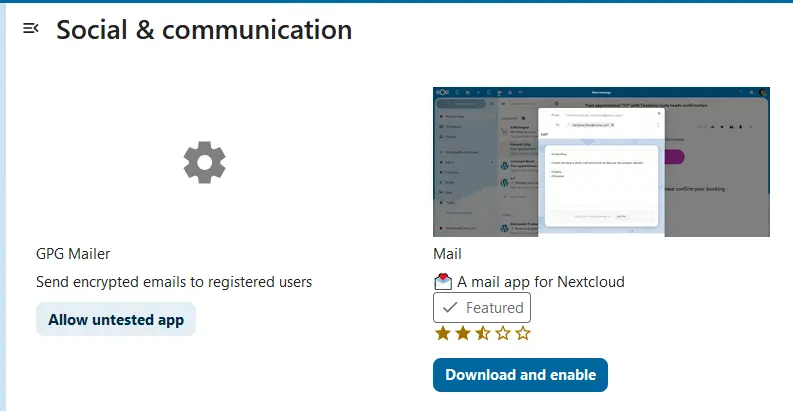
Premiers pas avec l’application email de Nextcloud
Après l’installation de Nextcloud ou l’activation de Nextcloud Mail, vous pouvez commencer à configurer et à gérer vos emails. Le tutoriel suivant explique les fonctions de base pour vous aider à démarrer.
Configuration d’un nouveau compte email
- Ouvrez l’application email de Nextcloud depuis le tableau de bord.
- Appuyez sur l’icône email dans l’en-tête.
- Remplissez le formulaire de connexion. En général, l’application configure automatiquement les paramètres IMAP et SMTP. Vous pouvez aussi sélectionner l’option « Manuel » pour le faire vous-même.
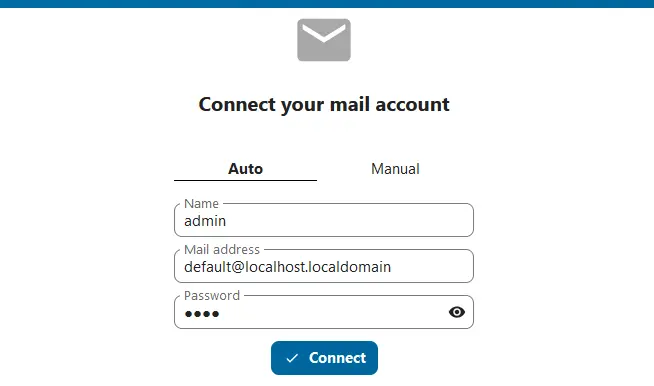
Créer un rendez-vous
- Ouvrez le menu d’action d’un message, représenté par une icône à trois points.
- Cliquez sur « Autres actions ».
- Sélectionnez l’option « Créer un événement ».
- Saisissez la date, l’heure et éventuellement une description de votre événement, puis créez-le en cliquant sur « Créer ».
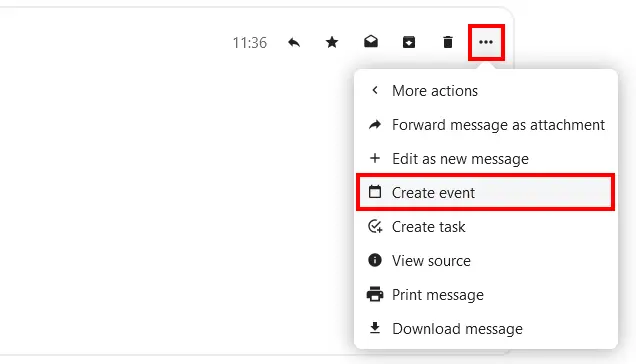
- Protégez efficacement vos données grâce à une sécurité de pointe
- Gagnez du temps sur les mises à jour et la maintenance
- Ajoutez facilement des applications et des outils collaboratifs
Créer une tâche
- Ouvrez le menu d’action d’un message.
- Cliquez sur le bouton « Autres actions ».
- Sélectionnez l’option « Créer une tâche ».
- Définissez le titre et l’échéance, ajoutez-y une description si nécessaire, puis cliquez sur « Créer ».
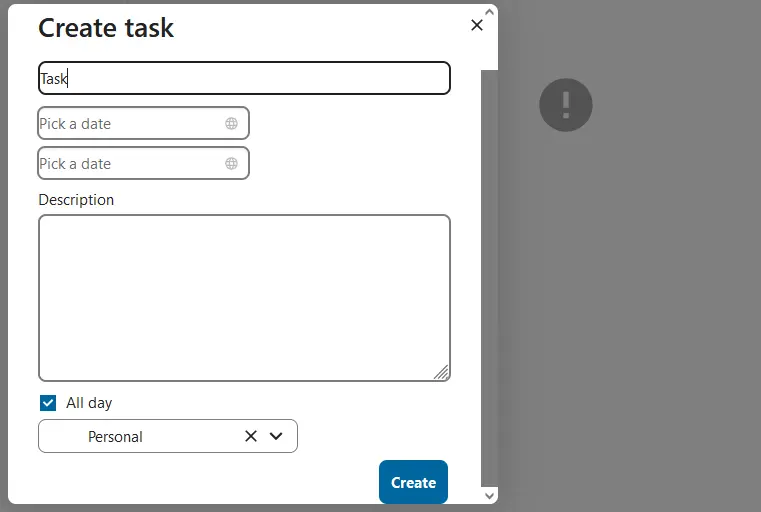
Utiliser les tags pour s’organiser
- Ouvrez le menu d’action d’un message.
- Cliquez sur « Modifier les tags ».
- Choisissez un tag parmi ceux proposés ou ajoutez les vôtres.